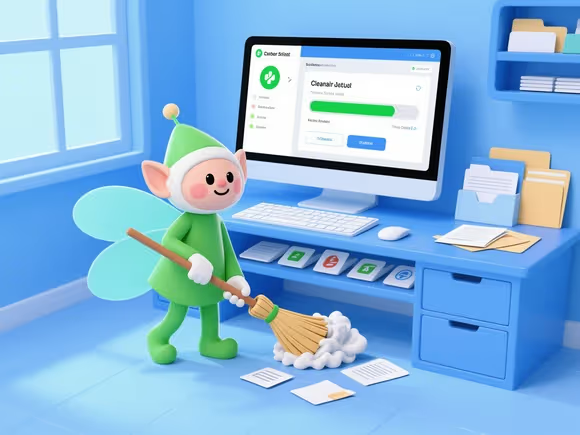一、清理软件的主要功能及作用
- 释放磁盘空间
- 临时文件、缓存、日志:清理浏览器缓存、系统临时文件(如 Windows 的 Temp 文件夹)、应用程序日志等,可释放大量冗余文件,尤其对机械硬盘(HDD)用户来说,磁盘空间的释放可能提升文件读写效率。
- 卸载残留:彻底删除软件卸载后的残留文件、注册表项,避免无效数据堆积,这对 “洁癖型” 用户或频繁安装 / 卸载软件的场景很有用。
- 优化系统性能(有限提升)
- 启动项管理:部分清理软件附带启动项管理功能,可禁用不必要的开机启动程序,缩短开机时间。
- 注册表整理:声称清理无效注册表项,但实际效果争议较大(见下文风险部分)。
- 便捷性
- 对普通用户而言,无需手动查找复杂路径(如系统隐藏文件),一键扫描和清理功能降低了操作门槛。
二、需要警惕的风险与局限性
- 注册表清理的争议
- Windows 系统对注册表有自我维护机制,无效注册表项通常不会显著影响性能,而过度清理可能误删关键条目,导致程序崩溃或系统故障。微软官方曾明确表示不建议普通用户使用注册表清理工具。
- 性能提升有限
- 对固态硬盘(SSD)用户来说,清理临时文件对速度影响微乎其微,因为 SSD 的随机读写速度本就远高于 HDD,瓶颈不在冗余文件。
- 内存清理功能(如 “释放内存”)多为噱头,Windows 会自动管理内存,强制释放可能导致频繁重新加载程序,反而影响效率。
- 恶意软件与广告陷阱
- 部分第三方清理软件(尤其是非正规渠道下载的)可能捆绑广告、间谍软件,甚至以 “深度清理” 名义诱导付费,实际功能鸡肋。
- 过度依赖的隐患
- 清理软件无法解决硬件老化、病毒感染、驱动冲突等根本问题,盲目依赖可能掩盖真实故障(如硬盘坏道、内存泄漏)。
三、合理使用建议
- 选择正规软件
- 推荐口碑良好的工具,如 CCleaner(免费版足够)、Wise Disk Cleaner、Windows 自带的 “磁盘清理” 工具(Win + S 搜索 “磁盘清理”)。避免从未知网站下载 “万能清理大师” 类软件。
- 按需使用,避免过度
- 定期清理:每月一次即可,无需频繁扫描(尤其注册表)。
- 手动配合:重要文件(如文档、照片)建议手动整理,避免软件误删;大文件 / 冗余程序可通过 “设置 - 存储”(Windows 10/11)或第三方卸载工具(如 Geek Uninstaller)处理。
- 替代方案
- 系统自带工具:Windows 的 “磁盘清理”“存储感知” 功能(设置 - 系统 - 存储)、任务管理器的启动项管理,足以满足基础需求。
- 手动优化:定期删除无用程序、清理桌面 / 下载文件夹、禁用不必要的开机启动项,效果不逊于第三方软件。
总结
电脑清理软件在释放磁盘空间、处理卸载残留、简化操作等方面有一定作用,但对性能的提升较为有限,且存在误操作风险。普通用户建议以系统自带工具为主,搭配正规轻量的清理软件辅助使用,避免过度依赖或使用未知软件。核心原则:清理是辅助,保持良好的文件管理习惯(如定期整理文件、谨慎安装软件)才是关键。